Wie erstellt man einen YouTube-Kanal? Während man Videos auf dem Handy oder Laptop ansieht, fragt man sich oft: Wie kann ich eigentlich meinen eigenen YouTube-Kanal erstellen? YouTube ist eine großartige Plattform, um die eigene Kreativität der Welt zu präsentieren. Menschen können deine Videos liken, teilen und kommentieren, was es zu einer beliebten Plattform für Kreative macht. Wenn auch du diese Möglichkeit nutzen und deine Ideen mit der Welt teilen möchtest, zeigen wir dir hier Schritt für Schritt, wie du deinen eigenen YouTube-Kanal erstellen kannst.
Schritte zur Erstellung eines YouTube-Kanals
Das Beste an YouTube ist, dass das Erstellen eines Kanals unkompliziert ist. Wenn du bereits ein Google-Konto (Gmail) hast, bist du fast fertig. Hier sind die Schritte, die du befolgen musst:
Schritt 1: Öffne www.youtube.com im Browser deines Handys oder Laptops.
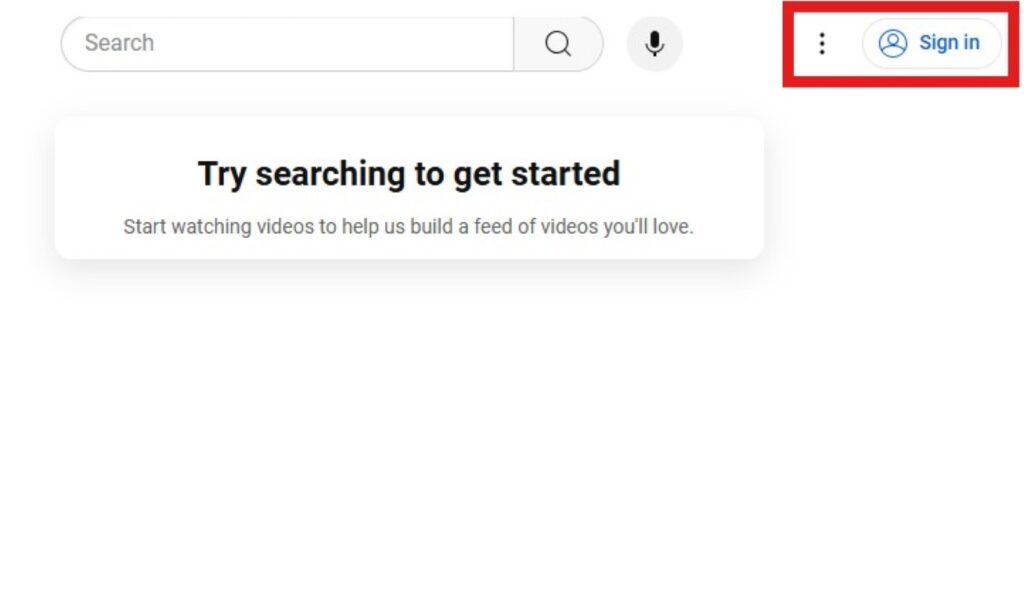
Schritt 2: Klicke oben rechts auf die “Anmelden”-Option.
Schritt 3: Gib deine Google-ID und dein Passwort ein, um dich anzumelden.
Schritt 4: Nach der Anmeldung wird die Startseite von YouTube angezeigt.
Schritt 5: Oben findest du zwei Optionen: “Kanal anpassen” und “Videos verwalten”. Außerdem siehst du ein kleines Kamera-Icon, mit dem du Videos direkt hochladen oder aufnehmen kannst.
Schritt 6: Im Menü “Kanal anpassen” stehen dir drei Optionen zur Verfügung:
- Layout: Hier kannst du ein Kanal-Trailer-Video und empfohlene Videos festlegen.
- Branding: Füge den Namen, das Logo und ein Banner für deinen Kanal hinzu.
- Basisinformationen: Gib eine kurze Beschreibung deines Kanals ein.
Diese Informationen sind optional, aber hilfreich, um deinem Kanal eine persönliche Note zu verleihen und Nutzern zu zeigen, welche Art von Inhalten sie erwarten können.
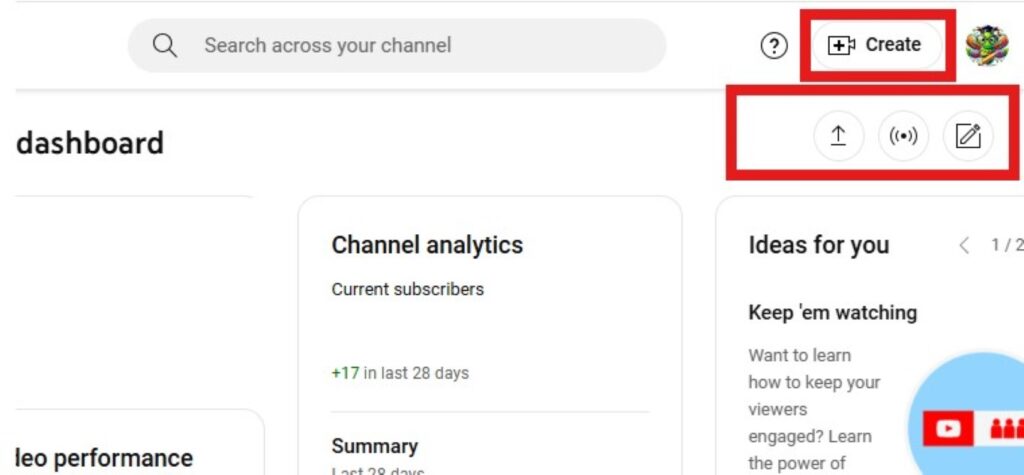
Schritt 7: Unter “Videos verwalten” kannst du die Liste deiner hochgeladenen Videos ansehen, deren Veröffentlichungstermine festlegen oder bearbeiten. Dieser Bereich ist auch als YouTube Studio bekannt.
YouTube-Videos vom Handy hochladen
Wenn du YouTube vom Handy aus nutzt, ist es sogar noch einfacher, Videos hochzuladen. Folge diesen Schritten:
Schritt 1: Öffne die YouTube-App. Auf Android-Geräten bist du automatisch mit deinem Google-Konto angemeldet. Falls nicht, melde dich manuell an.
Schritt 2: Tippe unten auf das Plus-Symbol.
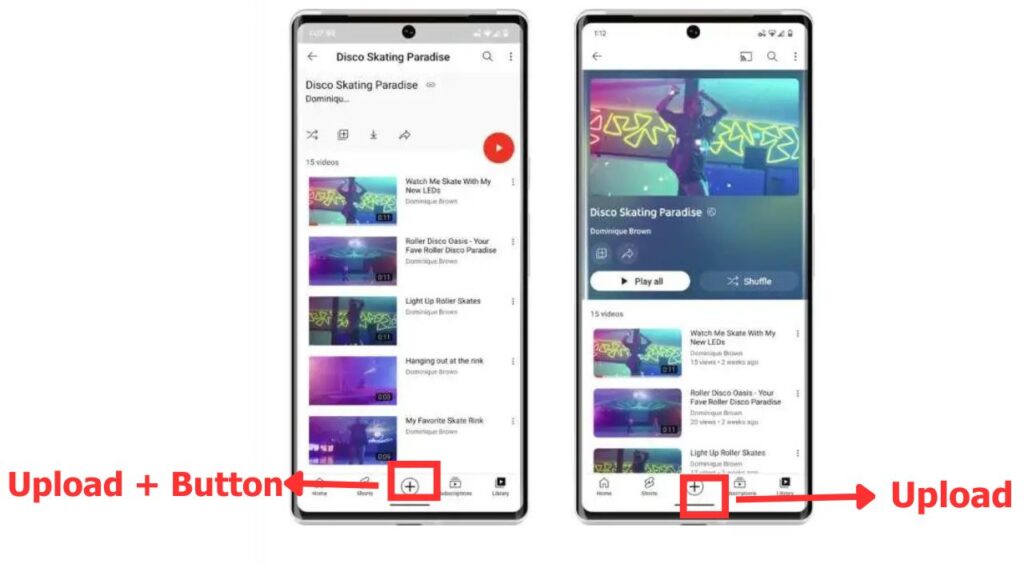
Schritt 3: Jetzt siehst du drei Optionen: “Short erstellen”, “Video hochladen” und “Live gehen”.
Mit einem Klick kannst du sofort ein kurzes Video erstellen oder ein bereits gespeichertes Video hochladen. Wenn du live streamen möchtest, wähle die Option “Live gehen”.
Häufig gestellte Fragen (FAQs)
Wie alt muss ich sein, um einen YouTube-Kanal zu erstellen?
Die Mindestaltergrenze für YouTube beträgt 13 Jahre. Jüngere Kinder dürfen ebenfalls Kanäle erstellen, jedoch nur mit der Erlaubnis und Aufsicht ihrer Eltern, da YouTube Nutzerdaten sammelt.
Welche Ausrüstung benötige ich, um meinen Kanal zu starten?
Du brauchst ein Gerät, das qualitativ hochwertige Videos aufnehmen kann, ein Mikrofon, Bearbeitungssoftware und eventuell einen Bildschirmrekorder. Zusätzliche Requisiten oder Assistenten können je nach Art der Inhalte nützlich sein.
Wie verifiziere ich meinen YouTube-Account und was sind die Vorteile?
Um deinen Account zu verifizieren, gib deine Telefonnummer ein und erhalte einen Verifizierungscode per SMS oder Anruf. Nach der Verifizierung kannst du:
- Videos hochladen, die länger als 15 Minuten sind
- Benutzerdefinierte Thumbnails hinzufügen
- Live-Streams starten
- Urheberrechtsansprüche einreichen
Wie kann ich mit meinem YouTube-Kanal Geld verdienen?
Um Geld zu verdienen, musst du deinen Kanal monetarisieren und die YouTube-Richtlinien einhalten. Dazu gehören die YouTube-Community-Richtlinien und die Google AdSense-Bestimmungen. Außerdem musst du:
- In einem Land leben, in dem das YouTube-Partnerprogramm verfügbar ist
- In den letzten 12 Monaten mindestens 4.000 öffentliche Wiedergabestunden erreicht haben
- Mehr als 1.000 Abonnenten haben
- Einen verknüpften AdSense-Account einrichten
Wie ändere ich das Profilbild meines Kanals?
Um dein Profilbild zu ändern, wähle das Stift-Symbol auf deinem aktuellen Bild. Wenn du kein eigenes Bild hast, kannst du eins aus der YouTube-Bildgalerie auswählen. Die empfohlene Größe für das Banner-Bild beträgt 2560×1440 Pixel und sollte weniger als 4 MB groß sein.
Mit diesen einfachen Schritten kannst du deinen eigenen YouTube-Kanal starten, Videos hochladen und deine Inhalte mit der Welt teilen!
